
콘텐츠
필립스 색조 조명을 사용하면 집에 도착했을 때 경보를 생성하고 조명을 자동으로 켜는 등 모든 유용한 기능을 사용할 수 있지만 IFTTT라는 서비스는 훨씬 더 많은 기능을 제공합니다. IFTTT에서 필립스 색조 조명을 사용하는 방법은 다음과 같습니다.
IFTTT는 If This Then That의 약자이며, Facebook, Twitter, Gmail, Evernote 및 Tumblr과 같은 다양한 다른 서비스뿐만 아니라 Belkin WeMo, Wink 및 Philips Hue와 같은 스마트 홈 제품에 연결할 수있는 온라인 서비스입니다. .
읽기 : Philips Hue Review
이 모든 서비스를 모두 연결하여 "요리법"을 만들 수 있습니다. 예를 들어, Facebook 사진에서 태그를 지정하면 IFTTT가 자동으로 Dropbox 폴더에 해당 사진을 저장할 수 있습니다. 옵션은 거의 무한합니다.

필립스 색조 및 IFTTT를 사용하면 스마트 연결된 전구로는 일반적으로 할 수없는 모든 종류의 작업을 수행 할 수 있으므로 색조 조명으로 다음 단계로 이동하는 데 관심이있는 경우 여기 IFTTT에서 필립스 색조 조명을 사용합니다.
IFTTT에서 필립스 색조를 설정하는 방법
필자는 IFTTT를 사용하여 하루 중 특정 시간에 필립스 색조 표시등이 자동으로 켜지도록하는 방법을 썼습니다. 여기서는 IFTTT의 작동 방식과 서비스로 필립스 색조 레시피를 설정하는 방법에 대한 개요를 제공합니다.
기본적으로 필립스 색조 조명이 켜질 때마다 조명을 켜거나 끌 수있는 작업을 결정하기 만하면됩니다. 따라서 특정 연락처에서 이메일을 받으면 색조 표시등이 깜박이거나 외부에 비가 내리기 시작하면 색조 표시등이 파란색으로 바뀌도록 설정할 수 있습니다.

시작하려면 IFTTT 웹 사이트로 이동하여 계정을 만들거나 기존 계정에 로그인하십시오. 다음을 클릭하십시오. 내 조리법 홈 페이지 상단에서 선택한 다음 레시피 만들기 다음 페이지로 이동할 때.
읽기 : 5 공통 필립스 색조 문제 및 수정
다음을 클릭하십시오. 이 (파란색으로 강조 표시된) 검색 상자에서 검색하거나 긴 목록에서 찾아서 서비스 (IFTTT에서 "채널"이라고 함)를 찾으십시오. 원하는 것을 찾으면 클릭하십시오.
그런 다음 트리거가 선택됩니다. 트리거는 해당 작업이 수행 될 때마다 필립스 색조 표시등을 트리거하는 작업입니다. 서비스에 따라 선택해야 할 트리거가 많을 수도 있고 커플이 될 수도 있지만 트리거를 설정하는 과정을 거치게됩니다. 걱정하지 마십시오. IFTTT를 사용하면이 과정을 쉽게 통과 할 수 있습니다.
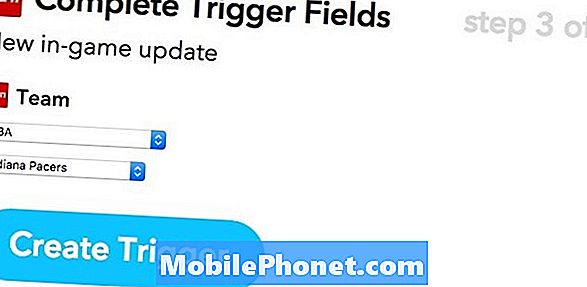
일단 트리거를 설정하면, 다음을 클릭합니다.그 (파란색으로 강조 표시된) 목록에서 Philips Hue를 선택하십시오.
다음 화면에서는 조명 켜기, 조명 끄기, 조명 흐리게, 색상 변경, 조명 깜박임 등과 같이 선택할 수있는 옵션이 있습니다.
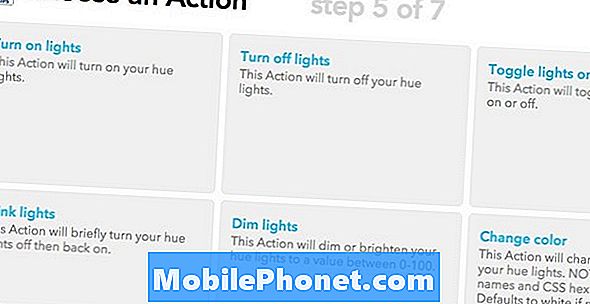
동작을 선택하면 해당 동작을 적용 할 색조 표시 등을 지정할 수 있습니다. 모든 색조 조명을 선택하거나 개별 색조 전구를 선택할 수 있습니다. 불행히도, 당신은 여러 개의 전구를 선택할 수없고 대신에 그 전구로 가고 싶다면 두 번째 전구에 대해 동일한 IFTTT 방법을 만들어야합니다.
읽기 : 최고의 스마트 홈 제품
그 후에 새로운 레시피의 이름을 지정하고 생성하는 것입니다.
필립스 색조를위한 IFTTT 조리법
필립스 색조 조명과 함께 작동하는 조리법을 만드는 데있어 어디서부터 시작해야할지 모르시는 경우 체크 아웃 할 수있는 미리 만들어진 조리법이 많이 있습니다.
개인적으로, IFTTT의 가장 좋은 방법은 특정 시간에 자동으로 조명을 켜는 것입니다.

그러나 필립스 색조 요리법 전용 IFTTT에 대한 전체 섹션이 있습니다 (예 : Facebook 사진에 태그가 달렸을 때 표시등을 깜박이는 경우, 시작하면 파란색으로 변경). 비가 내리고 심지어 휴대 전화의 GPS를 사용하여 집에 도착하면 조명이 자동으로 켜지도록 설정합니다 (네이티브 필립스 색조 앱으로도 가능).
Siri 기능을 구형 Hue Bridge에 추가하는 방법을 만들 수도 있습니다. 그러나 확실히 해결 방법은 아닙니다.
또한 특정 연락처로부터 이메일을받을 때마다 조명을 깜박이고, 네스트 온도 조절기를 색조 전구에 연결할 수도있는 요리법이 원하는대로 얻을 수 있습니다.

